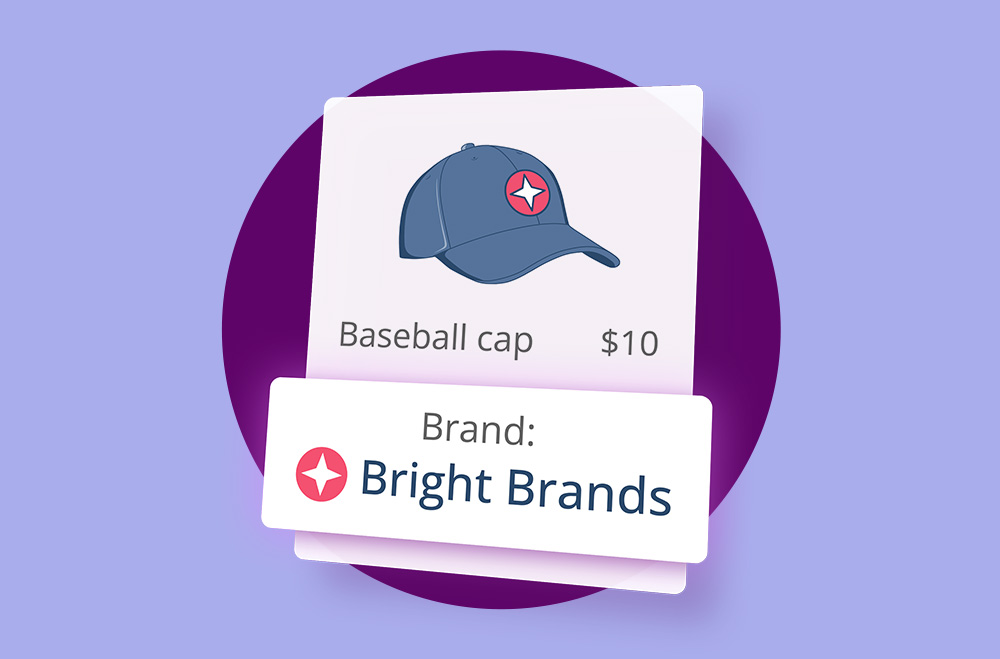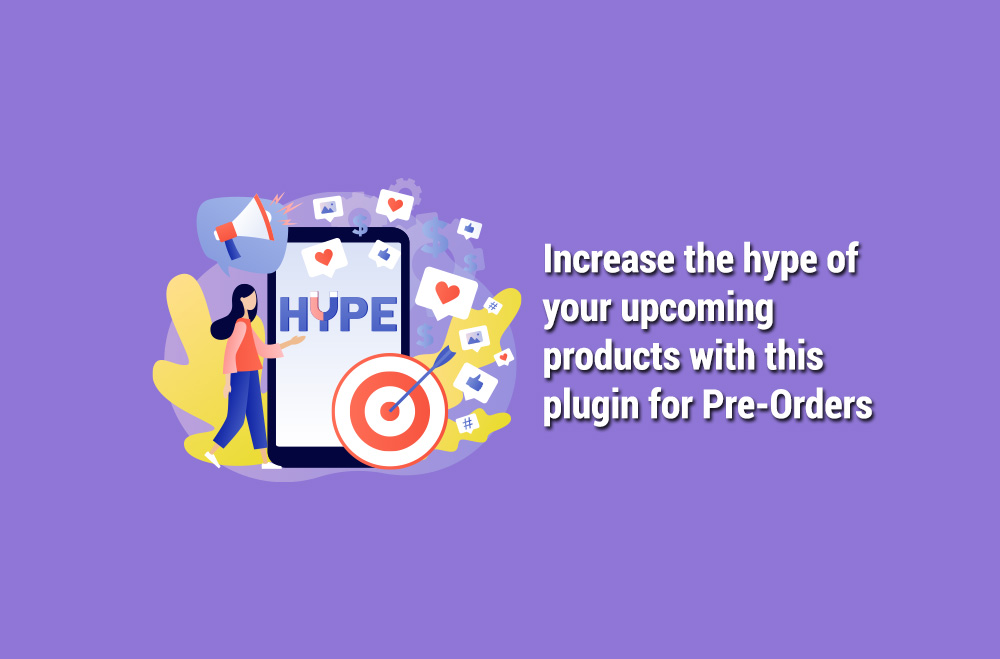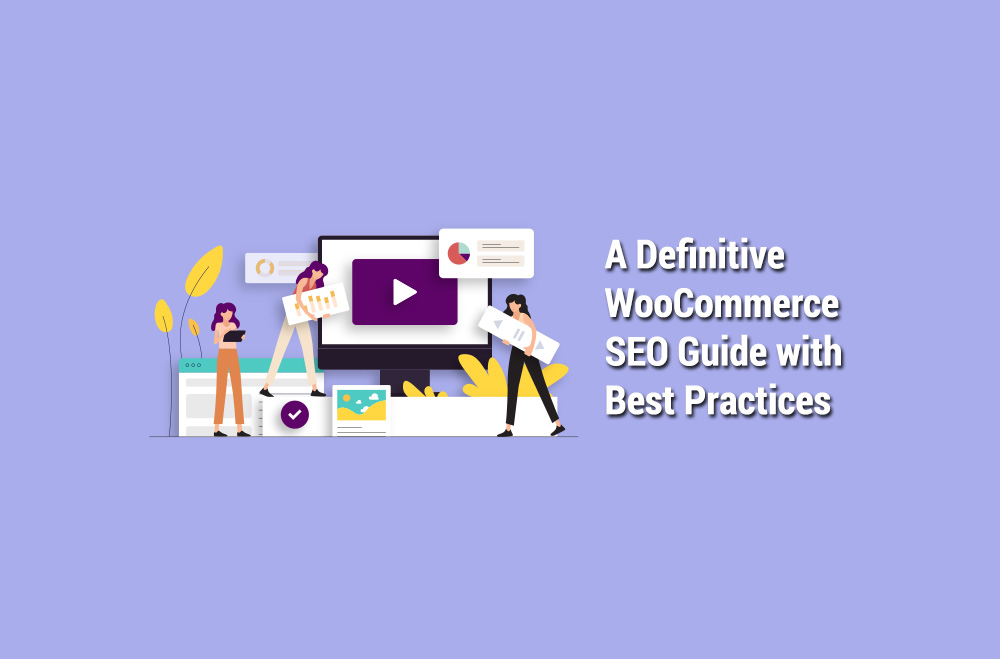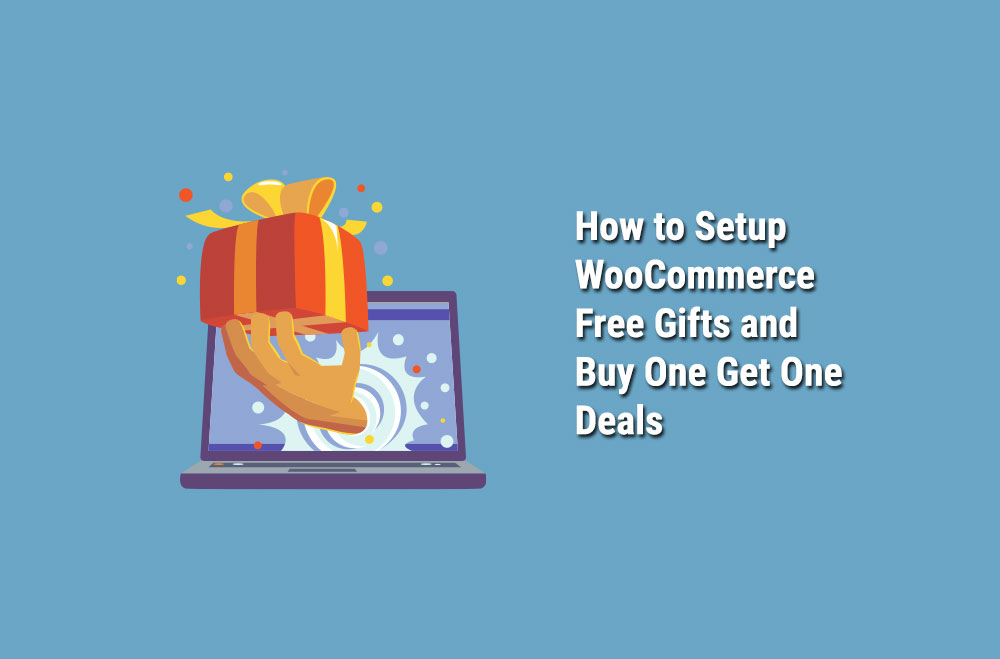
¿Cómo configurar WooCommerce Regalos Gratis y Ofertas de Compre Uno Obtenga Uno? A la gente le encanta recibir cosas gratis. Es por eso que las promociones Compre Uno Obtenga Uno Gratis son tan buenas tanto para usted como para sus clientes. Ellos te compran algo y obtienen algo gratis. ¡Todos ganan!
Para configurar promociones BOGO en su sitio web, vea cómo configurar regalos gratis y ofertas BOGO en WooCommerce aquí.
Primero, necesitas descargar la extensión BOGO desde el sitio web de WooCommerce. Simplemente busca entre las extensiones "buy one get one free". Una vez que haya descargado el archivo, vaya a WordPress Admin.
Elija Plugins> Añadir nuevo y luego Cargar plugin. Elige el archivo descargado para subirlo. Instálalo y actívalo, y no olvides ir a WooCommerce > Extensiones y activar la suscripción en la pestaña Suscripciones para asegurarte de que recibes todas las actualizaciones.
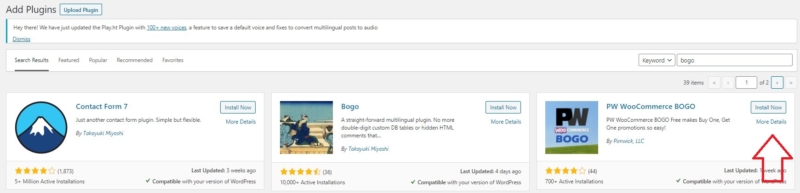
Para configurar sus ofertas, vaya a WooCommerce > Configuración > Productos > Compre uno y llévese otro gratis.
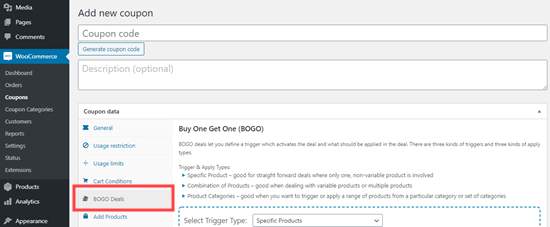
Aquí puede elegir si desea mostrar el regalo gratuito elegible (1) después del carrito o (2) en una página que contenga el shortcode [wc_elige_tu_regalo]. Puede establecer un título para la opción del carrito o elegir la página de su regalo cuando utilice la opción del shortcode.
El siguiente recuadro le ofrece un lugar para poner un pequeño mensaje a sus clientes invitándoles a elegir un regalo. El texto del botón también es personalizable para el enlace a la página "elige tu regalo".
En la parte inferior, puede marcar una casilla para desactivar el uso de cupones si el cliente tiene un artículo BOGO en su carrito.
Vuelve a WooCommerce en el dashboard de WordPress y selecciona Buy One Get One. Verás una pantalla con un botón que te invita a "Crear tu primera regla BOGO".
Haga clic en Añadir regla BOGO para empezar. Una vez que tenga las reglas en su lugar, también puede pasar el cursor sobre ellas para editarlas. Dale un nombre a tu regla y ya está creada.
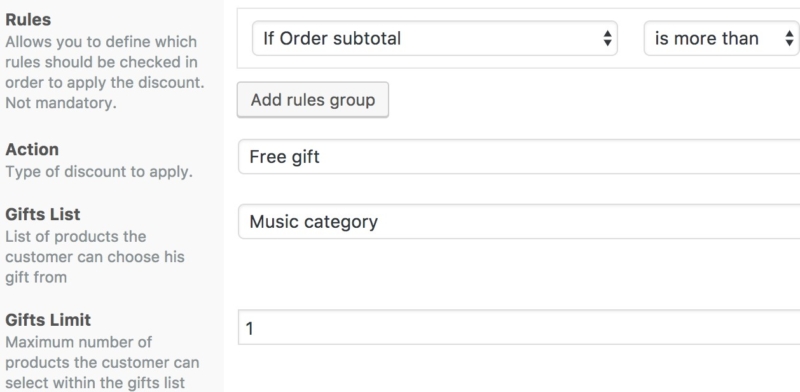
Para refinar su regla BOGO, hay tres secciones que puede visitar - General, Límites y Restricción de uso.

En la parte superior de esta pestaña hay una casilla que se puede marcar o desmarcar para activar o desactivar la regla.
A continuación, el cuadro de modo de acuerdo ofrece tres opciones:
● Compra un producto y consigue el mismo producto gratis.
● Compra productos y llévate otro gratis.
● Compra 2 (o más) productos y llévate gratis el más barato.
Estas opciones le permiten limitar el artículo gratuito del cliente al mismo producto que compró o a un producto específico diferente. Alternativamente, el cliente puede pedir dos artículos y obtener gratis el más barato. Esto les permite elegir su regalo.
El resto de casillas de la página son las siguientes:
● Se aplica a: permite aplicar la regla a productos específicos o elegir una o varias categorías de productos.
● Productos/Categorías: permite especificar a qué producto o categorías de productos se aplica la regla.
● Cantidad de compra: te permite elegir cuántos artículos necesita el usuario en su carrito para optar al artículo gratuito.
● Obtener cantidad gratuita: permite especificar cuántos artículos gratuitos puede obtener un usuario al comprar múltiplos de la cantidad de compra.
Esta sección es útil para evitar que la gente se vuelva demasiado loca con los artículos gratuitos. Hay dos casillas en esta pestaña.
● Límite de artículos gratuitos: permite elegir el número máximo de artículos gratuitos a los que puede optar un usuario cuando compra múltiplos de la cantidad de compra. Puedes dejarlo en blanco si no quieres limitar esto.
● Límite de uso por usuario: permite limitar el número de veces que un usuario individual puede utilizar la regla. Déjelo en blanco si no desea limitarlo.
Por último, esta sección le permite restringir su promoción a determinados parámetros.
● Gasto mínimo: te permite exigir que los clientes gasten una cantidad determinada antes de que la regla entre en vigor. Este total se basa en el subtotal del carrito + impuestos - el descuento del cupón. Puedes optar por dejarlo sin mínimo.
● Cupones: si desea exigir al cliente que utilice un cupón para poder acogerse a la norma, añada esta restricción aquí.
● Excluir: permite especificar los productos que no son elegibles para la regla.
● Roles de usuario permitidos: permite especificar que solo determinados roles de usuario son elegibles. Una casilla en blanco significa que cualquiera puede utilizarlo
● Fecha de inicio y Fecha de finalización: fecha de inicio y fecha de finalización de la promoción si desea restringirla a un periodo de tiempo determinado.
Ya está. Una vez que tengas el plugin configurado a tu gusto, es hora de empezar a promocionar tu oferta. A los clientes les encantarán los regalos y a ti te encantarán las ventas.
Póngase en contacto con Bright Vessel aquí para que le ayuden a promocionar su increíble oferta.
El equipo de Bright Plugins está formado por desarrolladores full-stack certificados en WordPress y WooCommerce. Proporcionamos los mejores plugins para propietarios de tiendas, agencias y profesionales.